用Excel绘制水文计算海森机率格纸(上)
- 格式:doc
- 大小:66.50 KB
- 文档页数:3
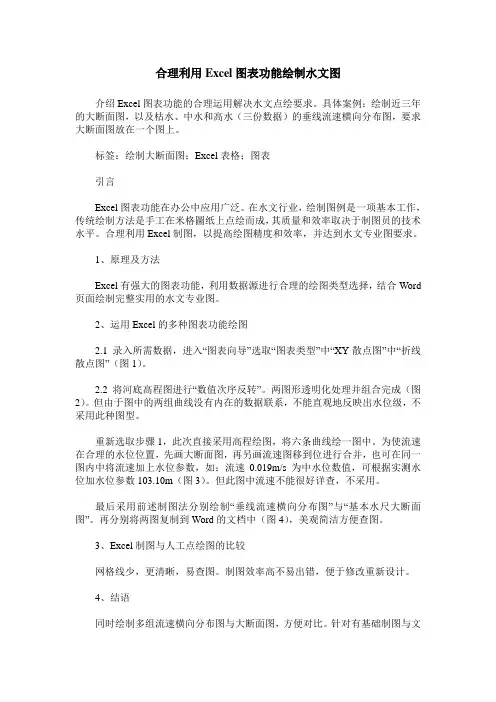
合理利用Excel图表功能绘制水文图介绍Excel图表功能的合理运用解决水文点绘要求。
具体案例:绘制近三年的大断面图,以及枯水、中水和高水(三份数据)的垂线流速横向分布图,要求大断面图放在一个图上。
标签:绘制大断面图;Excel表格;图表引言Excel图表功能在办公中应用广泛。
在水文行业,绘制图例是一项基本工作,传统绘制方法是手工在米格圖纸上点绘而成,其质量和效率取决于制图员的技术水平。
合理利用Excel制图,以提高绘图精度和效率,并达到水文专业图要求。
1、原理及方法Excel有强大的图表功能,利用数据源进行合理的绘图类型选择,结合Word 页面绘制完整实用的水文专业图。
2、运用Excel的多种图表功能绘图2.1 录入所需数据,进入“图表向导”选取“图表类型”中“XY散点图”中“折线散点图”(图1)。
2.2 将河底高程图进行“数值次序反转”。
两图形透明化处理并组合完成(图2)。
但由于图中的两组曲线没有内在的数据联系,不能直观地反映出水位级,不采用此种图型。
重新选取步骤1,此次直接采用高程绘图,将六条曲线绘一图中。
为使流速在合理的水位位置,先画大断面图,再另画流速图移到位进行合并,也可在同一图内中将流速加上水位参数,如:流速0.019m/s为中水位数值,可根据实测水位加水位参数103.10m(图3)。
但此图中流速不能很好详查,不采用。
最后采用前述制图法分别绘制“垂线流速横向分布图”与“基本水尺大断面图”。
再分别将两图复制到Word的文档中(图4),美观简洁方便查图。
3、Excel制图与人工点绘图的比较网格线少,更清晰,易查图。
制图效率高不易出错,便于修改重新设计。
4、结语同时绘制多组流速横向分布图与大断面图,方便对比。
针对有基础制图与文档知识的人员操作运用。
参考文献:[1]胡鑫鑫,张倩等.Excel 2013应用大全[M].北京:机械工业出版社,2013.[2]崔杰,柴延伟等.Excel 2013应用技巧实例大全[M].北京:机械工业出版社,2013.。
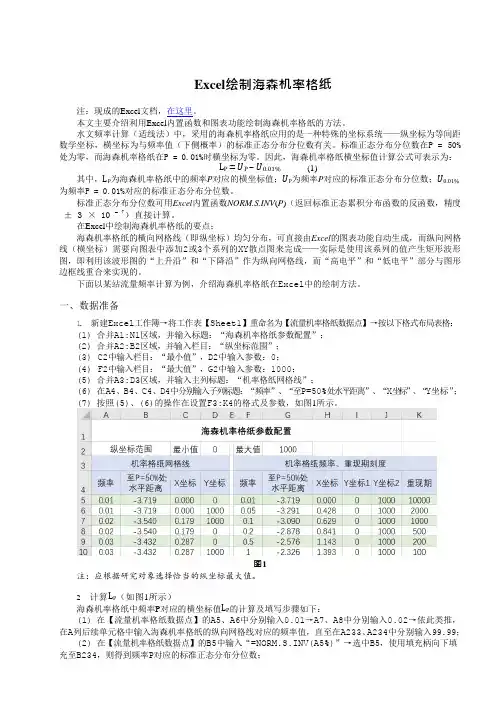
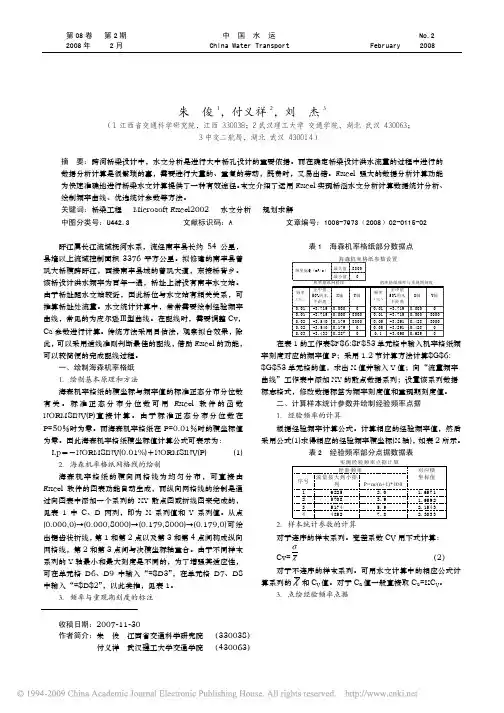
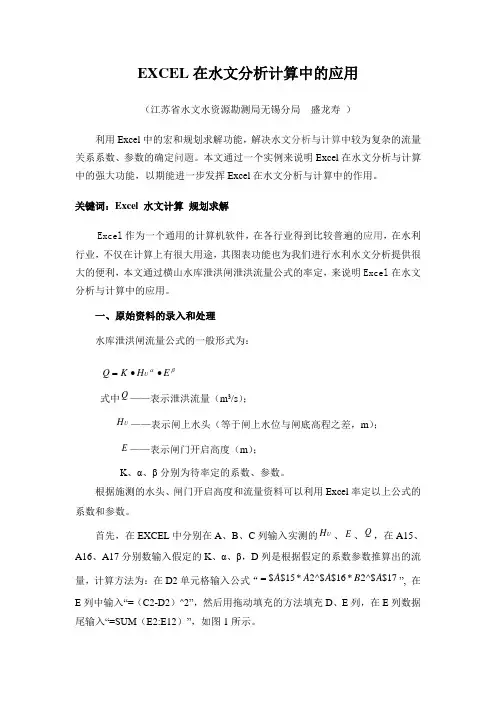
EXCEL 在水文分析计算中的应用(江苏省水文水资源勘测局无锡分局 盛龙寿 )利用Excel 中的宏和规划求解功能,解决水文分析与计算中较为复杂的流量关系系数、参数的确定问题。
本文通过一个实例来说明Excel 在水文分析与计算中的强大功能,以期能进一步发挥Excel 在水文分析与计算中的作用。
关键词:Excel 水文计算 规划求解Excel 作为一个通用的计算机软件,在各行业得到比较普遍的应用,在水利行业,不仅在计算上有很大用途,其图表功能也为我们进行水利水文分析提供很大的便利,本文通过横山水库泄洪闸泄洪流量公式的率定,来说明Excel 在水文分析与计算中的应用。
一、原始资料的录入和处理水库泄洪闸流量公式的一般形式为:βαE H K Q U ••=式中Q ——表示泄洪流量(m 3/s );U H ——表示闸上水头(等于闸上水位与闸底高程之差,m );E ——表示闸门开启高度(m );K 、α、β分别为待率定的系数、参数。
根据施测的水头、闸门开启高度和流量资料可以利用Excel 率定以上公式的系数和参数。
首先,在EXCEL 中分别在A 、B 、C 列输入实测的U H 、E 、Q ,在A15、A16、A17分别数输入假定的K 、α、β,D 列是根据假定的系数参数推算出的流量,计算方法为:在D2单元格输入公式“17$^$2*16$^$2*15$$A B A A A =”, 在E 列中输入“=(C2-D2)^2”,然后用拖动填充的方法填充D 、E 列,在E 列数据尾输入“=SUM (E2:E12)”,如图1所示。
图1二、规划求解“规划求解”是一组命令的组成部分,这些命令有时也称作假设分析工具。
借助“规划求解”,可求得工作表上某个单元格(被称为目标单元格)中公式的最优值。
“规划求解”将对直接或间接与目标单元格中公式相关联的一组单元格中的数值进行调整,最终在目标单元格公式中求得期望的结果。
“规划求解”通过调整所指定的可更改的单元格(可变单元格)中的值,从目标单元格公式中求得所需的结果。
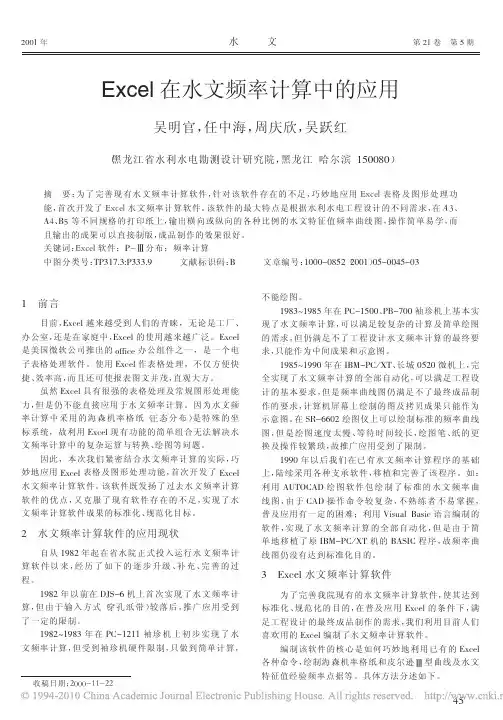

运用E X C E L图表进行水文频率计算Coca-cola standardization office【ZZ5AB-ZZSYT-ZZ2C-ZZ682T-ZZT18】应用Excel绘制水文频率曲线杨柏桢王志红(安图县水利局 133600)【摘要】本文对运用EXCEL表格绘制水文频率曲线,既简单又实用,完全可以将它直接应用到工程水文计算和频率曲线绘制上。
【关键词】Excel 函数工程水文频率曲线Microsoft Excel (简称Excel)是Microsoft Office中的一个重要组件,具有强大的计算功能,为工程水文及水利计算中的有关计算提供广阔的平台。
利用Excel可以有效提高工程水文及水利计算的速度和精度,具有快速、简便、灵活的特点。
特别是使用Excel的“拖动充填”、“排序”、“插入函数x”、“图表”等功能,充分体现其优越性,可以充分解决工程水文及水力计算的有关问题。
本文可以通过其内置功能介绍如何比较轻松准确的绘制水文频率曲线。
其具体绘制步骤如下:1.制作海森机率格纸主要运用EXCEL电子表格中的NORMSINV函数进行计算。
(详见图1)在表中B2单元格中输入公式:=NORMSINV(A2%) ()拖动单元格右下角的填充柄,将公式复制到本列其他单元格中。
在表中C6单元格中输入公式:=-$B$4-(-B6) ()拖动单元格右下角的填充柄,将公式复制到本列其他单元格中。
在表中D2单元格中输入最小值,如“0”;在D3单元格中输入最大值,如“1600”;在D4单元格输入“=D2”;在D5单元格输入“=D3”。
拖动单元格右下角的填充柄,将公式复制到本列其他单元格中。
在表中E2单元格中输入公式:=1/A2*100 ()拖动单元格右下角的填充柄,将公式复制至本列E25单元格止。
在表中E26单元格中输入公式:=1/(1-A26/100) (5)拖动单元格右下角的填充柄,将公式复制到本列其他单元格中。
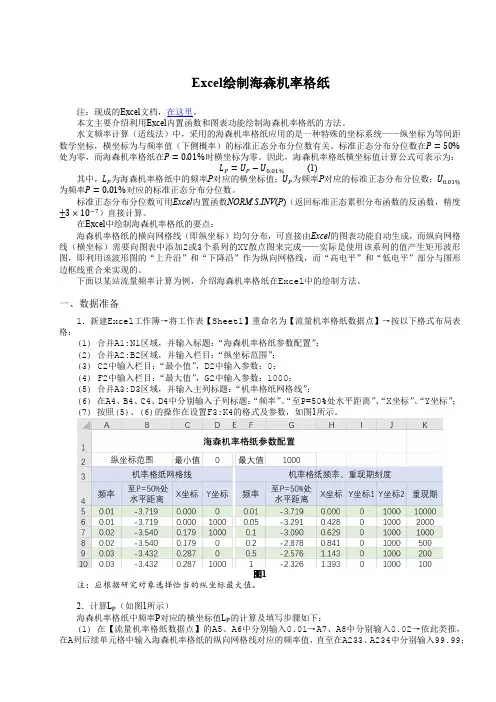
Excel绘制海森机率格纸注:现成的Excel文档,在这里。
本文主要介绍利用Excel内置函数和图表功能绘制海森机率格纸的方法。
水文频率计算(适线法)中,采用的海森机率格纸应用的是一种特殊的坐标系统——纵坐标为等间距数学坐标,横坐标为与频率值(下侧概率)的标准正态分布分位数有关。
标准正态分布分位数在P=50%处为零,而海森机率格纸在P=0.01%时横坐标为零。
因此,海森机率格纸横坐标值计算公式可表示为:L P=U P−U0.01%(1)其中,L P为海森机率格纸中的频率P对应的横坐标值;U P为频率P对应的标准正态分布分位数;U0.01%为频率P=0.01%对应的标准正态分布分位数。
标准正态分布分位数可用Excel内置函数NORM.S.INV(P)(返回标准正态累积分布函数的反函数,精度±3×10−7)直接计算。
在Excel中绘制海森机率格纸的要点:海森机率格纸的横向网格线(即纵坐标)均匀分布,可直接由Excel的图表功能自动生成,而纵向网格线(横坐标)需要向图表中添加2或3个系列的XY散点图来完成——实际是使用该系列的值产生矩形波形图,即利用该波形图的“上升沿”和“下降沿”作为纵向网格线,而“高电平”和“低电平”部分与图形边框线重合来实现的。
下面以某站流量频率计算为例,介绍海森机率格纸在Excel中的绘制方法。
一、数据准备1.新建Excel工作簿→将工作表【Sheet1】重命名为【流量机率格纸数据点】→按以下格式布局表格:(1) 合并A1:N1区域,并输入标题:“海森机率格纸参数配置”;(2) 合并A2:B2区域,并输入栏目:“纵坐标范围”;(3) C2中输入栏目:“最小值”,D2中输入参数:0;(4) F2中输入栏目:“最大值”,G2中输入参数:1000;(5) 合并A3:D3区域,并输入主列标题:“机率格纸网格线”;(6) 在A4、B4、C4、D4中分别输入子列标题:“频率”、“至P=50%处水平距离”、“X坐标”、“Y坐标”;(7) 按照(5)、(6)的操作在设置F3:K4的格式及参数,如图1所示。
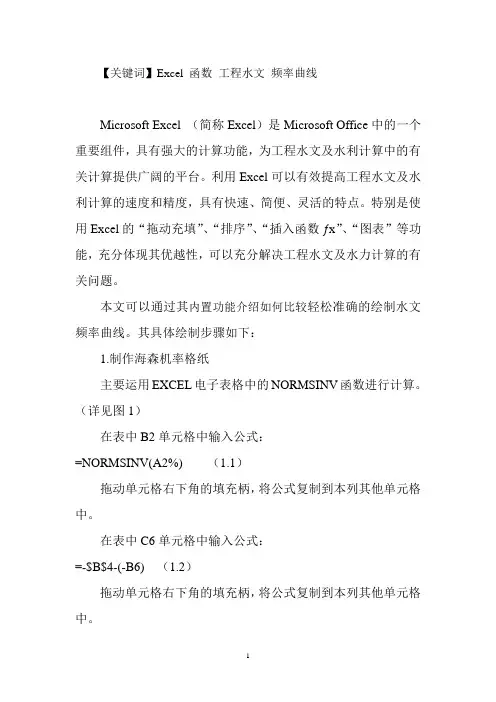
【关键词】Excel 函数工程水文频率曲线Microsoft Excel (简称Excel)是Microsoft Office中的一个重要组件,具有强大的计算功能,为工程水文及水利计算中的有关计算提供广阔的平台。
利用Excel可以有效提高工程水文及水利计算的速度和精度,具有快速、简便、灵活的特点。
特别是使用Excel的“拖动充填”、“排序”、“插入函数ƒx”、“图表”等功能,充分体现其优越性,可以充分解决工程水文及水力计算的有关问题。
本文可以通过其内置功能介绍如何比较轻松准确的绘制水文频率曲线。
其具体绘制步骤如下:1.制作海森机率格纸主要运用EXCEL电子表格中的NORMSINV函数进行计算。
(详见图1)在表中B2单元格中输入公式:=NORMSINV(A2%) (1.1)拖动单元格右下角的填充柄,将公式复制到本列其他单元格中。
在表中C6单元格中输入公式:=-$B$4-(-B6) (1.2)拖动单元格右下角的填充柄,将公式复制到本列其他单元格中。
在表中D2单元格中输入最小值,如“0”;在D3单元格中输入最大值,如“1600”;在D4单元格输入“=D2”;在D5单元格输入“=D3”。
拖动单元格右下角的填充柄,将公式复制到本列其他单元格中。
在表中E2单元格中输入公式:=1/A2*100 (1.3)拖动单元格右下角的填充柄,将公式复制至本列E25单元格止。
在表中E26单元格中输入公式:=1/(1-A26/100) (5)拖动单元格右下角的填充柄,将公式复制到本列其他单元格中。
图1 海森机率格纸2.绘制海森机率格纸在图1表格中点击“插入”菜单中的“图表”命令,在“标准类型”的“图表类型”表框中选择“XY散点图”,在“子图表类型”表框中选择“散点图”。
单击“下一步”按钮。
(详见图2)图2单击“系列”标签,在“系列”栏下点击“添加”按钮,在“X值”文本框内选取数据区域“海森机率格纸!$C$2:$C49”,在“Y值”文本框内选取数据区域“海森机率格纸!$D$2:$D49”。
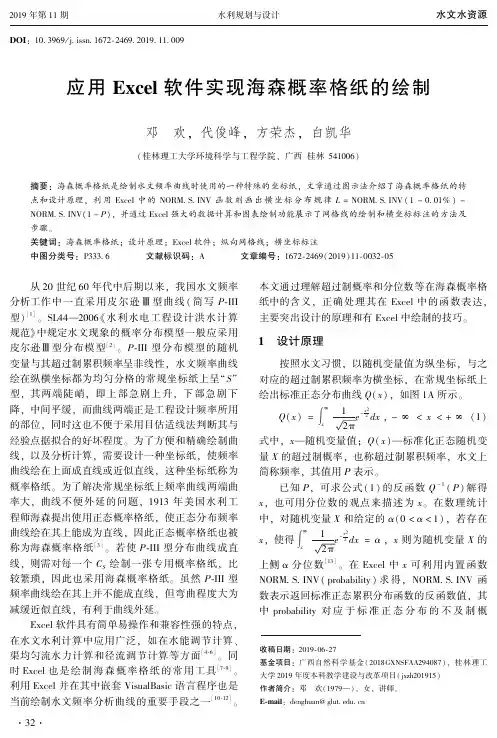
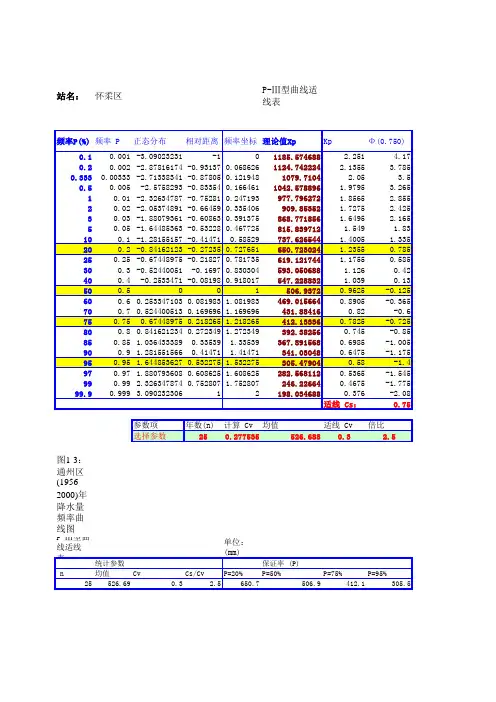
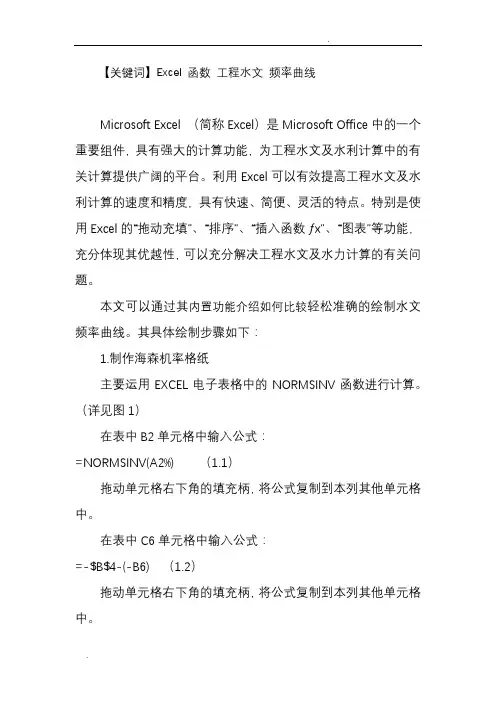
【关键词】Excel 函数工程水文频率曲线Microsoft Excel (简称Excel)是Microsoft Office中的一个重要组件,具有强大的计算功能,为工程水文及水利计算中的有关计算提供广阔的平台。
利用Excel可以有效提高工程水文及水利计算的速度和精度,具有快速、简便、灵活的特点。
特别是使用Excel的“拖动充填”、“排序”、“插入函数ƒx”、“图表”等功能,充分体现其优越性,可以充分解决工程水文及水力计算的有关问题。
本文可以通过其内置功能介绍如何比较轻松准确的绘制水文频率曲线。
其具体绘制步骤如下:1.制作海森机率格纸主要运用EXCEL电子表格中的NORMSINV函数进行计算。
(详见图1)在表中B2单元格中输入公式:=NORMSINV(A2%) (1.1)拖动单元格右下角的填充柄,将公式复制到本列其他单元格中。
在表中C6单元格中输入公式:=-$B$4-(-B6) (1.2)拖动单元格右下角的填充柄,将公式复制到本列其他单元格中。
在表中D2单元格中输入最小值,如“0”;在D3单元格中输入最大值,如“1600”;在D4单元格输入“=D2”;在D5单元格输入“=D3”。
拖动单元格右下角的填充柄,将公式复制到本列其他单元格中。
在表中E2单元格中输入公式:=1/A2*100 (1.3)拖动单元格右下角的填充柄,将公式复制至本列E25单元格止。
在表中E26单元格中输入公式:=1/(1-A26/100) (5)拖动单元格右下角的填充柄,将公式复制到本列其他单元格中。
图1 海森机率格纸2.绘制海森机率格纸在图1表格中点击“插入”菜单中的“图表”命令,在“标准类型”的“图表类型”表框中选择“XY散点图”,在“子图表类型”表框中选择“散点图”。
单击“下一步”按钮。
(详见图2)图2单击“系列”标签,在“系列”栏下点击“添加”按钮,在“X值”文本框内选取数据区域“海森机率格纸!$C$2:$C49”,在“Y值”文本框内选取数据区域“海森机率格纸!$D$2:$D49”。
Excel 绘制水文计算海森机率格纸的方法摘要:在水文频率计算适线法中常用到海森机率格纸一种特殊的坐标系统,用Excel 软件常规的图表绘制方法无法制作,本文介绍了利用Excel 软件丰富的内置函数和强大的图表功能绘制海森机率格纸的方法。
该方法操作简单、计算快捷、出图美观,在水文频率计算中有较高的实用价值。
关键词:机率格纸;Excel 软件;图表;水文频率水文频率计算中采用的海森机率格纸是一种特殊的坐标系统,其纵坐标为均匀分格的常规数学坐标,横坐标与频率值(下侧概率)的标准正态分布分位数有关。
由于标准正态分布分位数在P =50%处为零,而海森机率格纸在P =0.01%时的横坐标值为零,因此海森机率格纸横坐标值计算公式可表示为:P P U U L +-=%01.0 (1)式(1)中,L P 为海森机率格纸中频率P 对应的横坐标值;U P 为频率P 对应的标准正态分布分位数;U 0.01%为频率P =0.01%对应的标准正态分布分位数。
标准正态分布分位数可以用Excel 软件中的内置函数NORMSINV (P )直接计算,结果的精度可达到±3×10-7。
函数NORMSINV 为返回累积标准正态分布对应的自变量,该函数的详细说明和用法可参考Excel 软件的帮助。
一、海森机率格纸纵向网格线的绘制海森机率格纸的横向网格线为均匀分布,可直接由Excel 软件的图表功能自动生成,而纵向网格线不能直接由Excel 软件的图表功能自动生成,因为海森机率格纸要求的纵向网格线是不均匀的。
纵向网格线的绘制可以通过向图表中添加一个系列的XY 散点图来完成,下面以某站流量频率计算用海森机率格纸的绘制为例进行介绍,具体方法如下:1、设置纵坐标的最大值与最小值(如图1所示)新建Excel 工作簿,将工作表“Sheet3”重命名为“流量机率格纸数据点”。
在本工作表D2单元格中输入“1800”,设置纵坐标最大值为1800,在D3单元格中输入“0”,设置纵坐标最小值为0。
EXCEL在水文流量计算中的应用在水库水文观测工作中流量计算是一项特别重要的工作,关系到水库水费的征收及汛期泄洪流量的计算,因此把流量计算正确至关重要。
但流量计算公式根据涵闸及泄洪闸型式及水流流态的不同有很多复杂的计算公式,这些公式用普通计算器无法一次性计算出结果,在分步计算中往往又会出现人为的粗心计算错误,用EXCEL自带的函数计算可以避免这种错误的发生。
下面以放水记录成果表作一演示,如图1。
图1 放水记录成果表1、放水记录成果表是一固定表格格式,各个水库都一致,把涵闸的初始数据如名称、高程、型式等先录入进去;2、闸门启闭时间及开启高度根据实际情况填入,闸门的宽度以涵闸设计文件为准;3、出流情况就是涵闸下游水流形态,根据不同的水流形态确定不同的涵闸计算公式,上游水位即启闭闸门时的库水位,下游水位即开闸以后下游水流平稳时的水位,水位差即上下游水位之差值;4、根据水流形态确定涵闸计算公式后可以从网络上下载计算公式自制进表格,或用WORD软件自制公式(较复杂),把常数如a、µ等直接填入表格,流量系数µ以涵闸进口翼墙的形式不同查表得到;5、重点就是流量这个表格,利用EXCEL自带的函数可以先期把流量计算公式直接输入进去,如图2。
利用EXCEL的引用功能,依次输入计算公式,R239即为列为R行为239的这一表格数据(流量系数),SQRT为括号内的数字开平方根,K239为列为K行为239的这一表格数据(开闸高度),P239为列为P行为239这一表格数据(水位差),^2是数值的平方,全部输入完后按回车键确认;图2 流量计算公式6、时段平均流量为开闸和关闸两个流量的平均值,时段为开闸到关闸所用的时间换算成万秒,水量即为平均流量乘以时段所得,累计水量为本次所算水量加上以前累计水量。
以上为流量计算中用EXCEL实现自动计算的方法,平时工作中只需录入开关闸时间、开闸高度、上下游水位即可,流量自动计算出来。
Excel 绘制水文计算海森机率格纸的方法
摘要:在水文频率计算适线法中常用到海森机率格纸一种特殊的坐标系统,用Excel 软件常规的图表绘制方法无法制作,本文介绍了利用Excel 软件丰富的内置函数和强大的图表功能绘制海森机率格纸的方法。
该方法操作简单、计算快捷、出图美观,在水文频率计算中有较高的实用价值。
关键词:机率格纸;Excel 软件;图表;水文频率
水文频率计算中采用的海森机率格纸是一种特殊的坐标系统,其纵坐标为均匀分格的常规数学坐标,横坐标与频率值(下侧概率)的标准正态分布分位数有关。
由于标准正态分布分位数在P =50%处为零,而海森机率格纸在P =0.01%时的横坐标值为零,因此海森机率格纸横坐标值计算公式可表示为:
P P U U L +-=%01.0 (1)
式(1)中,L P 为海森机率格纸中频率P 对应的横坐标值;U P 为频率P 对应的标准正态分布分位数;U 0.01%为频率P =0.01%对应的标准正态分布分位数。
标准正态分布分位数可以用Excel 软件中的内置函数NORMSINV (P )直接计算,结果的
精度可达到±3×10-7。
函数NORMSINV 为返回累积标准正态分布对应的自变量,该函数的详
细说明和用法可参考Excel 软件的帮助。
一、海森机率格纸纵向网格线的绘制
海森机率格纸的横向网格线为均匀分布,可直接由Excel 软件的图表功能自动生成,而纵向网格线不能直接由Excel 软件的图表功能自动生成,因为海森机率格纸要求的纵向网格线是不均匀的。
纵向网格线的绘制可以通过向图表中添加一个系列的XY 散点图来完成,下面以某站流量频率计算用海森机率格纸的绘制为例进行介绍,具体方法如下:
1、设置纵坐标的最大值与最小值(如图1所示)
新建Excel 工作簿,将工作表“Sheet3”重命名为“流量机率格纸数据点”。
在本工作表D2单元格中输入“1800”,设置纵坐标最大值为1800,在D3单元格中输入“0”,设置纵坐标最小值为0。
注意:针对不同的研究对象,应选择合适的纵坐标最大值。
图 1
2、计算海森机率格纸中频率P 对应的横坐标值L P (如图1所示)
(1)在“流量机率格纸数据点”工作表A6、A7单元格中分别输入“0.01”,在A8、A9
单元格中分别输入“0.02”……,依此类推,在A列后续单元格中输入海森机率格纸纵向网格线对应的频率值,直至最后在A234、A235单元格中分别输入“99.99”。
(2)在“流量机率格纸数据点”工作表B6中输入“=NORMSINV(A6%)”,选中B6单元格,通过Excel填充柄向下进行填充直至B235单元格,则得到频率P对应的标准正态分布分位数。
(3)在“流量机率格纸数据点”工作表C6中输入“=-$B$6+B6”,选中C6单元格,通过Excel填充柄向下进行填充直至C235单元格,则得到海森机率格纸中频率P对应的横坐标值L P值。
(4)在“流量机率格纸数据点”工作表D6、D7、D8、D9中分别输入“=$D$3”、“=$D$2”、“=$D$2”、“=$D$3”,选中D6、D7、D8、D9单元格,通过Excel填充柄向下进行填充直至D235单元格。
3、绘制海森机率格纸纵向网格线(如图2所示)
(1)选择“流量机率格纸数据点”工作表中的“$C$6:$D$235”,通过Excel图表向导,依次选择“XY散点图”→“无数据点折线散点图”→“下一步”→“下一步”→“设置标题各项、设置网格线(Y轴主要、次要网格线显示)、设置图例(不显示图例)”→“下一步”→“作为新工作表插入(命名为‘流量频率曲线’)”→“完成”。
(2)设置纵向网格线数据系列格式:选择合适的样式、颜色与粗细。
(3)设置纵向网格线数据点(P对应“流量机率格纸数据点”工作表的$F$6:$F$30各单元格中的数据)格式:选择合适的样式、颜色与粗细。
图2
4、进行图表的有关设置(如图2所示)
(1)设置绘图区格式:边框设置为黑色,选择合适的样式与粗细;区域选择为无。
(2)设置纵坐标轴格式:设置刻度最大值为1800,刻度最小值为0,主要刻度单位为100,次要刻度单位为20,字号为6。
注意:针对不同的研究对象,应选择合适的坐标轴格式设置值。
(3)设置横向次要网格线格式:选择合适的样式、颜色与粗细。
(4)设置横坐标轴格式:坐标轴与刻度线标签为无、设置刻度最大值为7.438,刻度最小值为0。
二、海森机率格纸频率刻度的标注(如图2所示)
1、在“流量机率格纸数据点”工作表$F$6:$F$30单元格中分别输入“0.01”、“0.05”……,依此类推,在F 列后续单元格中输入海森机率格纸频率刻度对应的频率值,直至最后在F30单元格中输入“99.99”。
2、根据计算海森机率格纸中频率P 对应的横坐标值L P 的方法计算$G$6:$H$30各单元格的值。
在$I$6:$I$30单元格中输入0。
3、在“流量频率曲线”工作表的图中设置源数据:添加系列,以“流量机率格纸数据点”工作表$H$6:$H$30单元格的数据为X 值,以$I$6:$I$30单元格的数据为Y 值。
4、设置该系列数据系列格式:选择数据标志中的X 数据标签。
5、设置该系列数据标志格式:设置字号为6,标签位置在下方。
6、修改该系列X 数据标签:将数据标签依次修改为“流量机率格纸数据点”工作表$F$6:$F$30各单元格的值。
用上述方法进行海森机率格纸频率刻度的标注,标注位置准确、排列整齐。
三、海森机率格纸重现期刻度的标注(如图2所示)
海森机率格纸重现期刻度的标注与频率刻度的标注方法基本类似,这里不再赘述。
但要注意以下几点:
1、在$N$6:$N$30单元格中输入的是“=$D$2”(本例中为“1800”)。
2、设置该系列数据标志格式时,标签位置在上方。
3、修改该系列X 数据标签时,将数据标签依次修改为由公式(2)计算的值(重现期)。
⎪⎩⎪⎨⎧≥-≤=%
5011%501P P P P N (2) 式(2)中,N 为重现期;P 为“流量机率格纸数据点”工作表$K$6:$K$30各单元格的值(频率)。
根据具体要求对图2进一步美化并输出,可得到一张美观、实用的海森机率格纸。
利用Excel 软件强大的数据计算能力、强大的图表功能和内置函数NORMSINV 来绘制海森机率格纸,方法操作简单、计算快捷、出图美观。
此方法为下一步利用Excel 软件点绘经验频率点据、绘制P-Ⅲ型理论频率曲线以及优选水文变量统计参数打下了基础。
参考文献:
[1]耿鸿江.Excel 在P-Ⅲ型频率计算中的应用研究[J].水电能源科学,2002,20(3).
[2]吴明官等. Excel 在水文频率计算中的应用[J ].水文.2001,21(5).
[3]李世才等.皮尔逊Ⅲ型曲线新的数值算法及其应用研究[C ]广西水利水电2001,(1).
[4]刘光文.皮尔逊Ⅲ型分布参数估计[J].水文,1990,(4).。